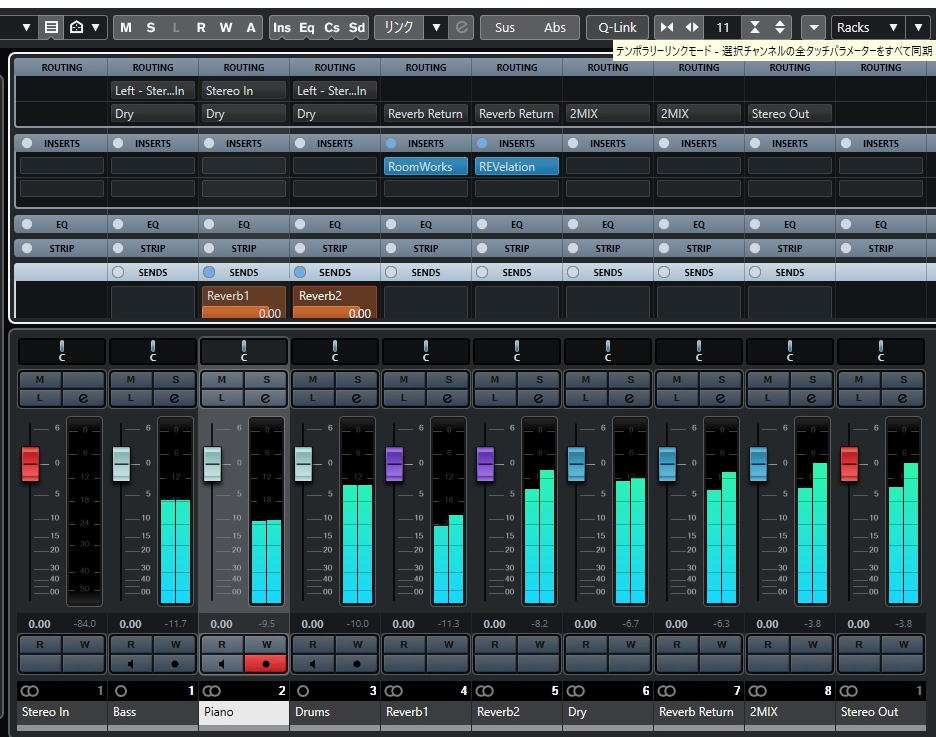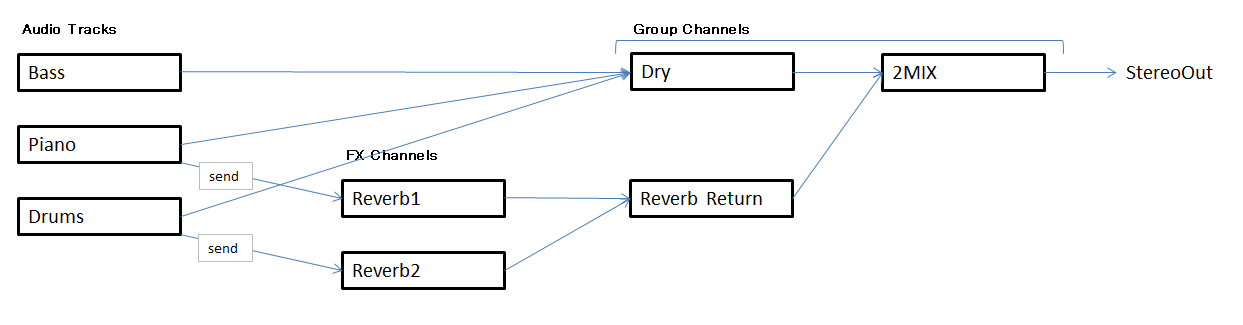1.必要なトラックやチャンネルを作成する
ベース、ピアノ、ドラムの3つのトラックが録音済みであることを前提としてルーチンを組む流れを示します。
ステレオのFXチャンネルを2つ、同じくステレオのグループチャンネルを3つ作ります。
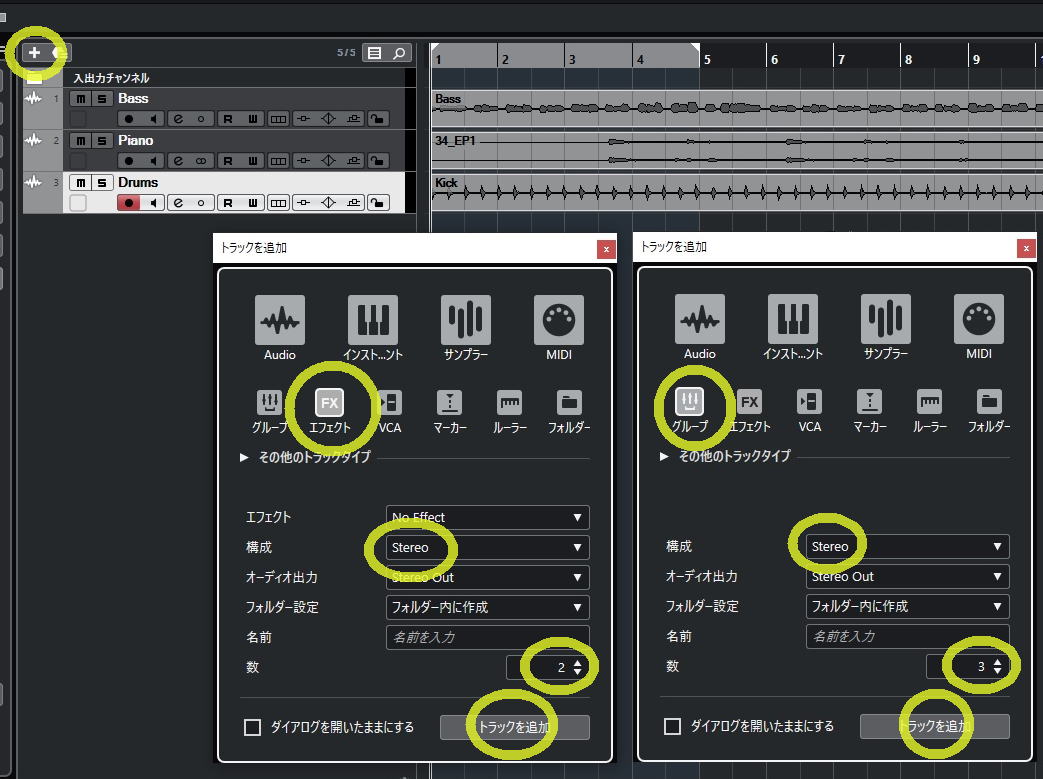
チャンネル(トラック)名を冒頭の図に合わせて変更します。
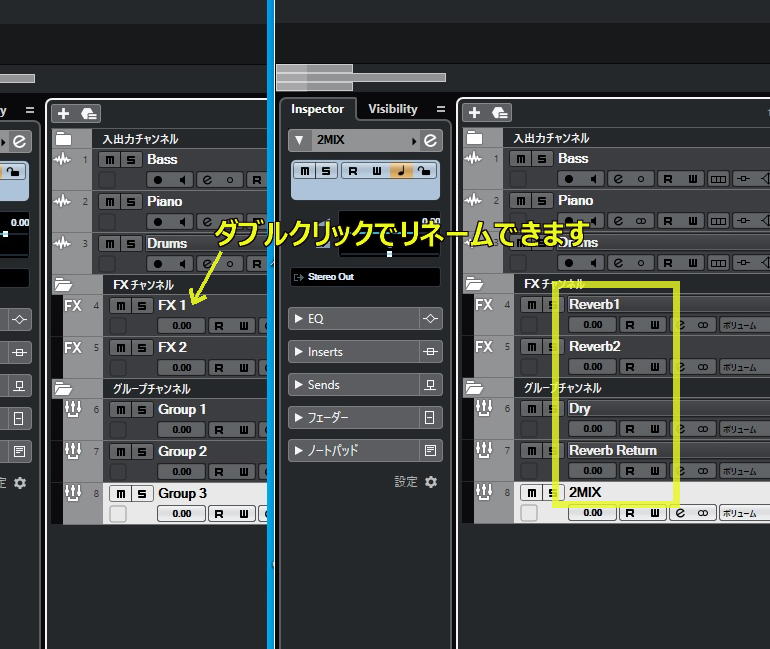
次にF3キーを押してMix Consoleを開きます。「ROUTING」、「INSERTS」、「SENDS」のあたりをクリックして内容を開いておきます。
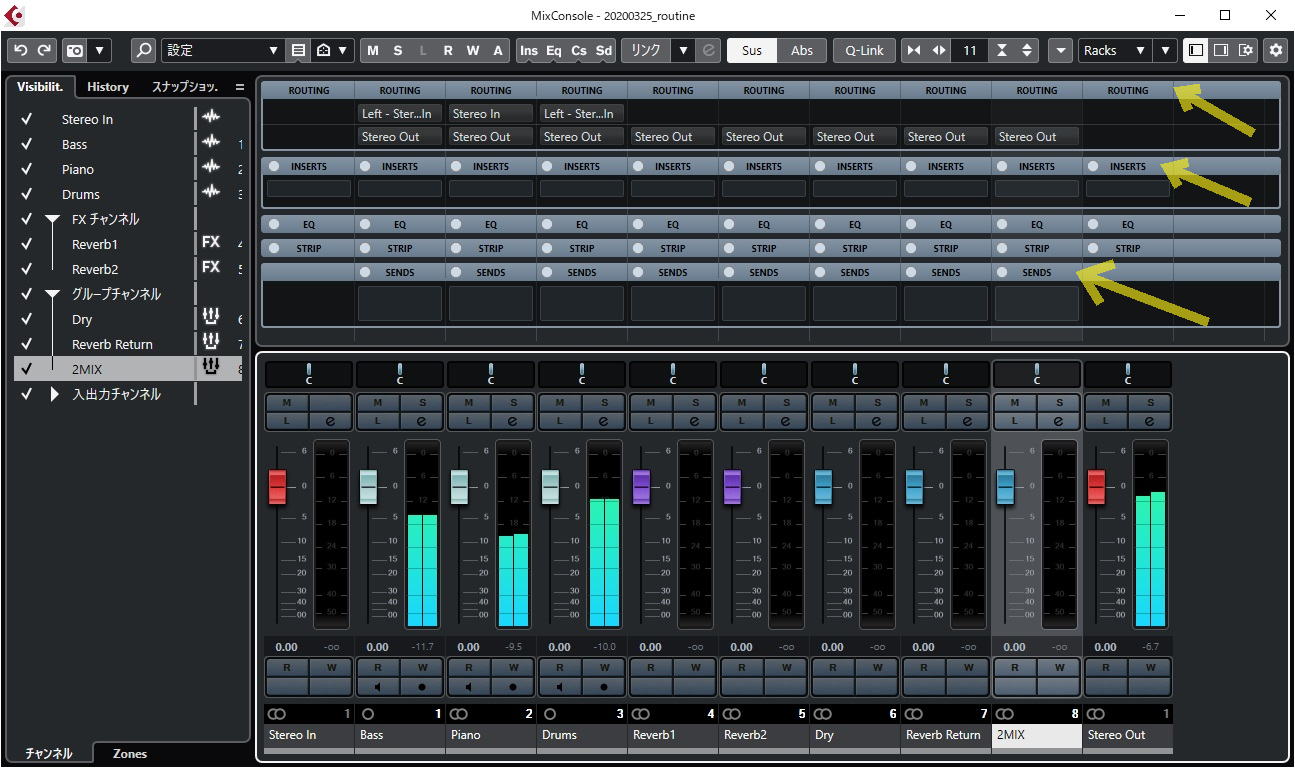
2.[オーディオトラック]→[グループチャンネル]のルーチンを作る
ベース、ピアノ、ドラムの3つのトラックの出力先を「Dry」に変更します。下図の部分になります。
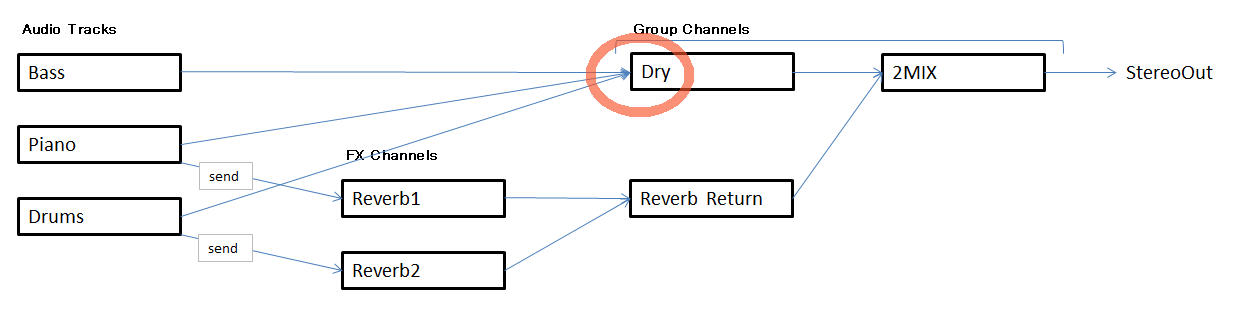
Mix Console上部の「Q-Link」をオンにします【①】。これによって、選択中の複数のチャンネルを一括して変更することができます。
[Ctrl]キーを押しながらベース、ピアノ、ドラムの3つのトラックのレベルメーター近辺【②】をクリックすることによって選択状態にします。
「ROUTING」の「Stereo Out」の部分をクリックし【③】、開いたリストの中から「Dry」を選択【④】します。

3.[FXチャンネル]→[グループチャンネル]のルーチンを作る
「Reverb1」と「Reverb2」の2つのFXチャンネルの出力先をグループチャンネル「Reverb Return」にまとめます。これは下図の部分になります。
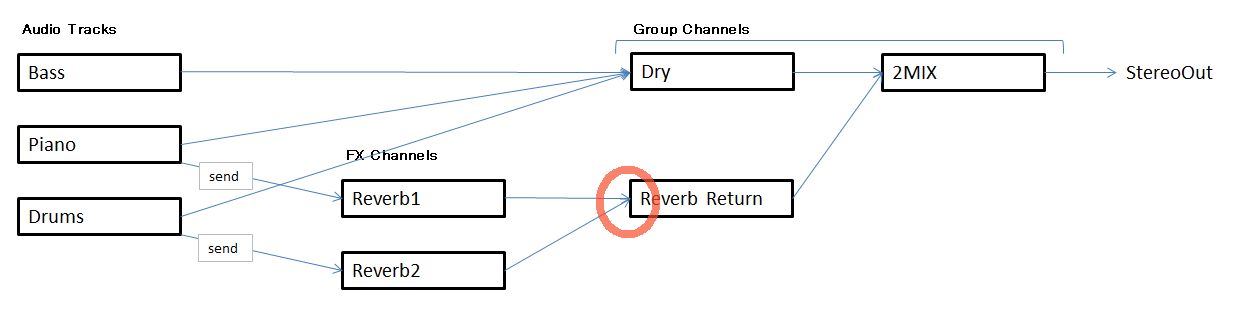
「Q-Link」がオンのままであることを確認します【①】。
[Ctrl]キーを押しながらFXチャンネルの2つのレベルメーター近辺【②】をクリックして選択状態にします。
「ROUTING」の「Stereo Out」の部分をクリックし【③】、「Reverb Return」を選択【④】します。

4.[グループチャンネル]→[グループチャンネル]のルーチンを作る
「Dry」と「Reverb Return」の2つのグループチャンネルの出力先をグループチャンネル「2MIX」にまとめます。これは下図の部分になります。
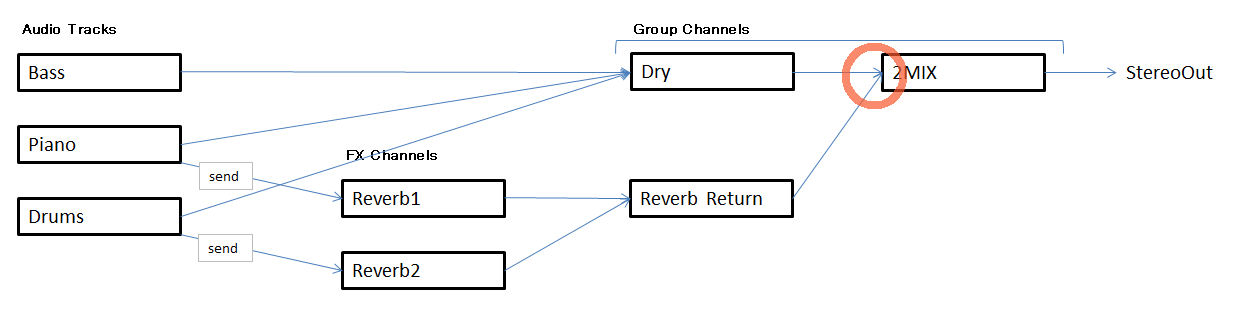
「Q-Link」がオンのままであることを確認します【①】。
[Ctrl]キーを押しながらグループチャンネルの2つのレベルメーター近辺【②】をクリックして選択状態にします。
「ROUTING」の「Stereo Out」の部分をクリックし【③】、「2MIX」を選択【④】します。
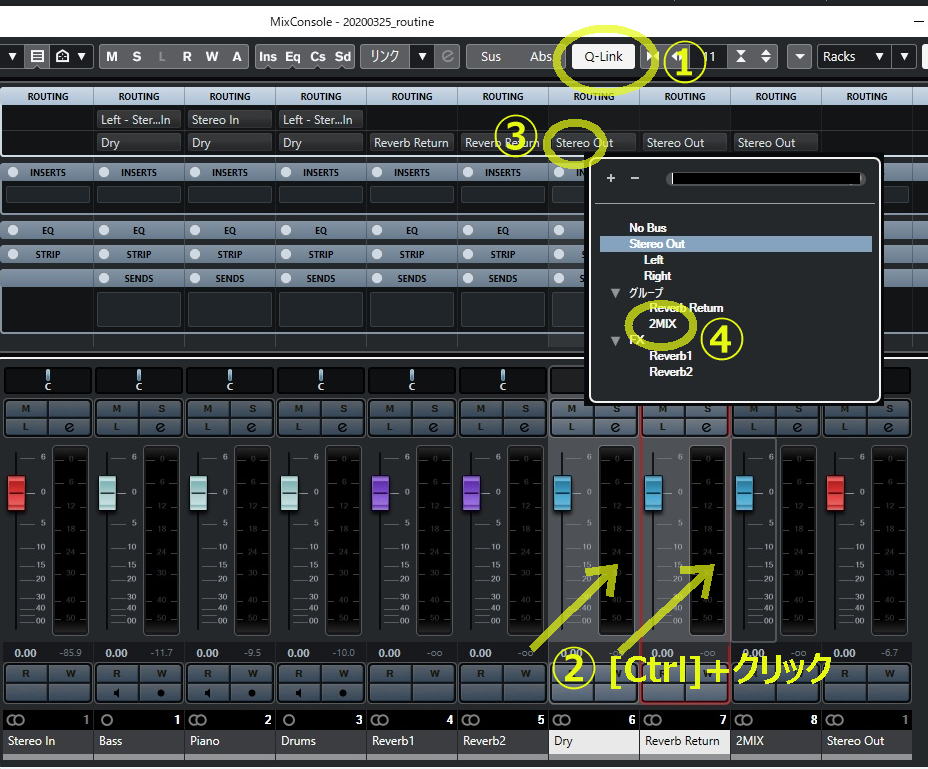
5.[グループチャンネル]→[StereoOut]のルーチンを作る
「2MIX」の出力先が出力バス「Stereo Out」になっていることを確認します。これは下図の部分になります。
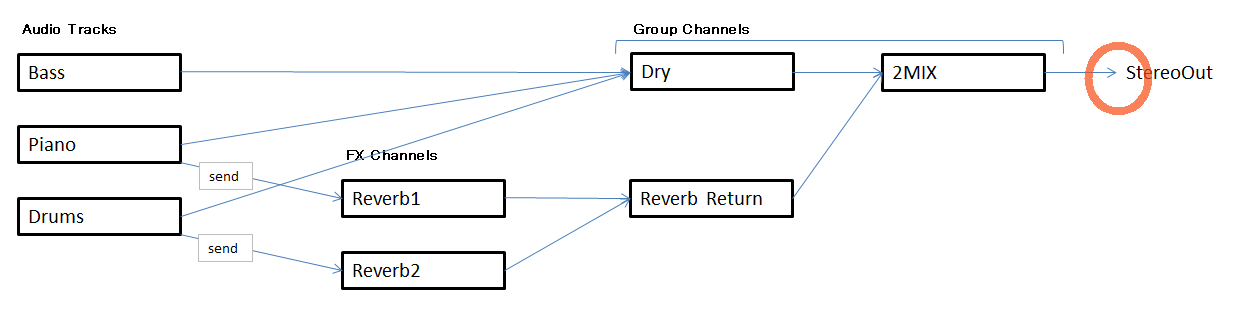
これは最初から「Stereo Out」になっているはずなので確認するだけで良いです。
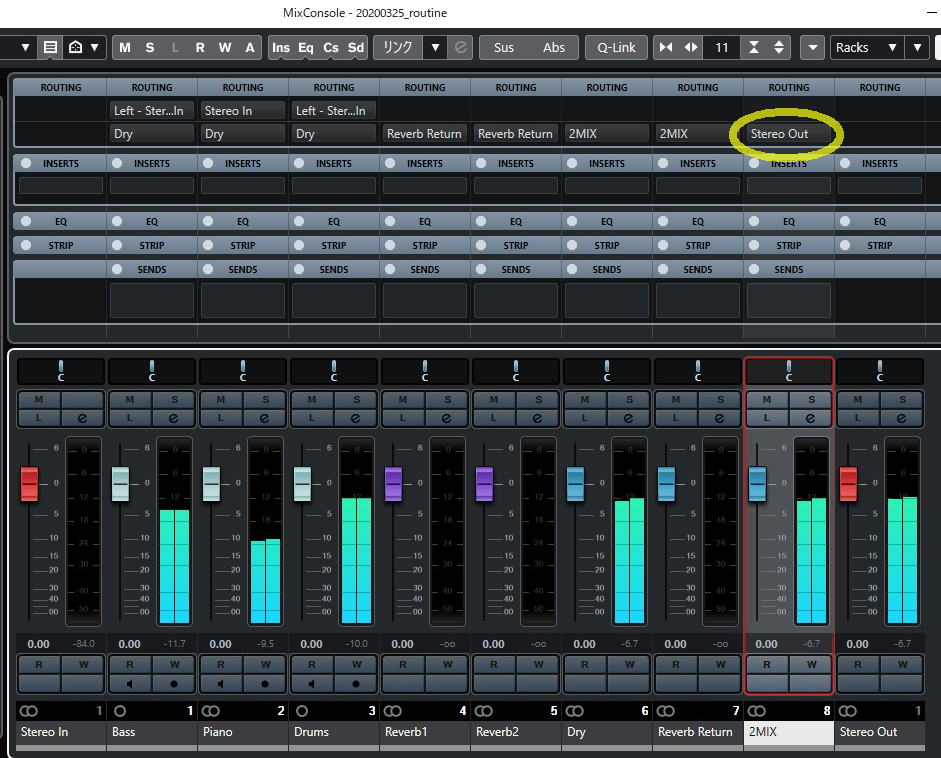
6.[FXチャンネル]にリバーブプラグインを刺す
FXチャンネルにリバーブ・プラグインを刺します。これは下図の部分になります。
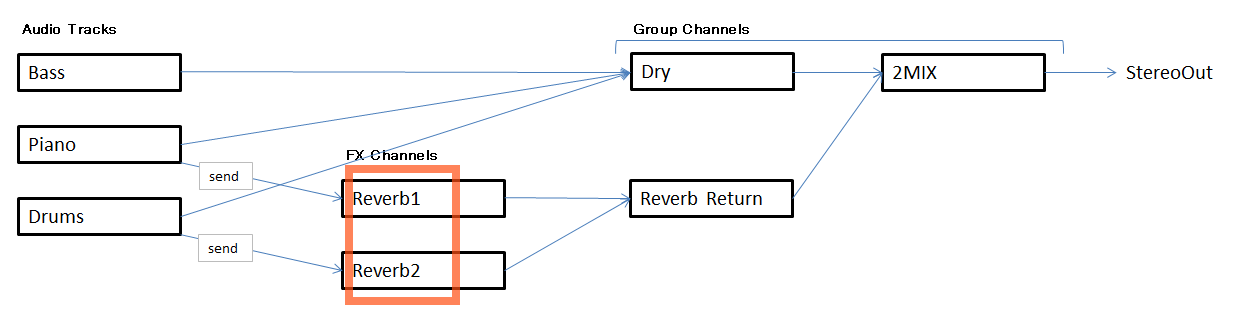
FXチャンネルを選択します【①】。
「INSERTS」下の空白【②】をクリックシ、開いたリストの中の「Reverb」カテゴリからリバーブプラグイン【③】を選択します。
同様にFXチャンネル「Reverb2」にもリバーブプラグインを刺します。
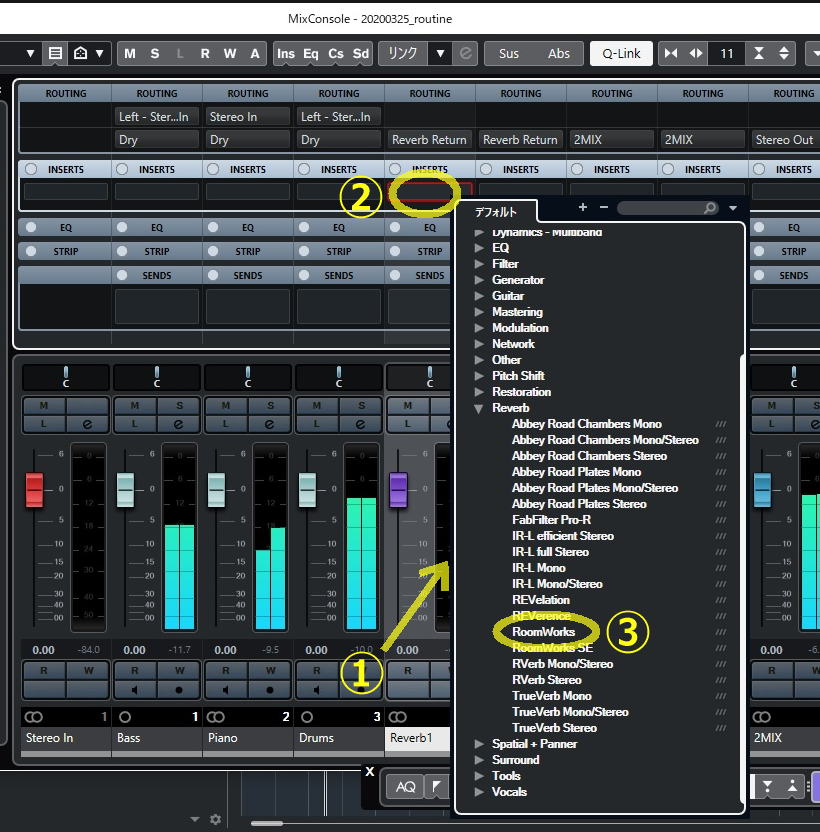
7.[オーディオトラック]から[FXチャンネル]にセンドする
ピアノとドラムのそれぞれにFXチャンネルへのセンドを設定します。これは下図の部分になります。
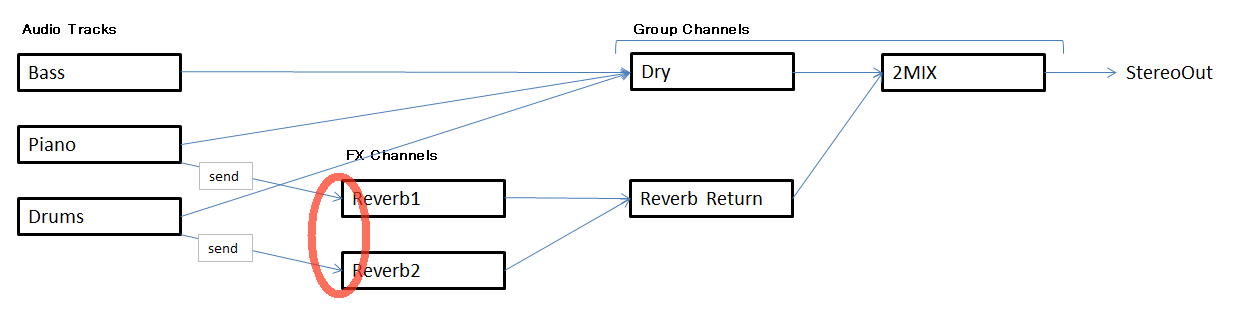
トラック「ピアノ」を選択します【①】。
「SENDS」下の空白【②】をクリックし、開いたリストの中からFXチャンネル「Reverb1」【③】を選択します。
同様にドラムにFXチャンネル「Reverb2」へのセンドを設定します。
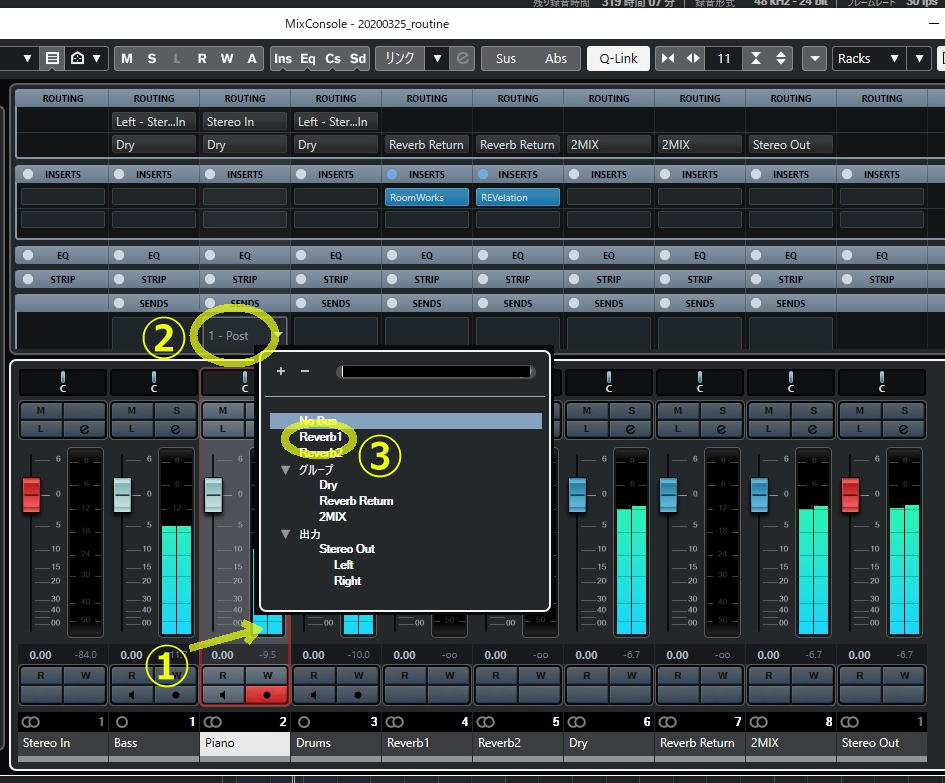
8.センドを活性化する
各トラックにセンド先を設定しただけでは非活性のままです。センドを生かすにはオンにする必要があります。
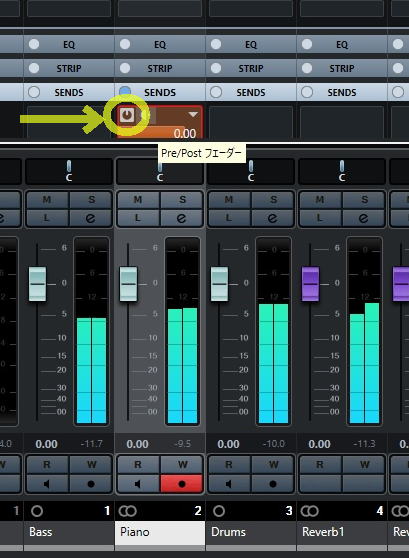
以上で終了です。追加したすべてのグループチャンネルとFXチャンネルに音声が流れるようになります。